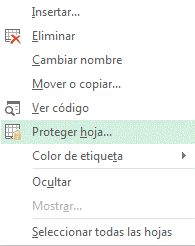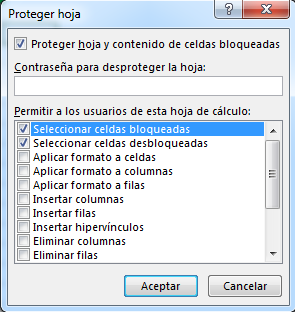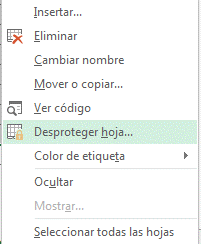Cuando queremos enviar información de un libro de Excel no siempre queremos que el usuario pueda cambiar el contenido de las celdas o hacer cualquier operación con la hoja como filtrar, agregar columnas, modificar fórmulas. Para ello deberemos proteger las hojas de nuestro libro de Excel.
Proteger una hoja en Excel
Para proteger una hoja en Excel contra su escritura o modificación puedes hacerlo de dos maneras distintas que darán siempre el mismo resultado. Es muy similar a proteger un libro en Excel, si ya sabes esto entonces este tutorial te lo leerás en 3o segundos mirando las imágenes.
O bien acceder al menú de protección de la cinta de opciones a través de:
Pestaña Revisar >> Grupo Cambios >> Proteger hoja
O bien haciendo click sobre la pestaña de la hoja y seleccionando la opción de proteger una hoja de Excel como puede verse en la siguiente imagen.
De cualquiera de las dos maneras aparecerá una ventana que nos permitirá seleccionar las opciones de la protección de la hoja. La ventana es la siguiente:
Como se puede ver en la imagen anterior podemos incluir una contraseña (ojo no te olvides que luego no hay manera sencilla de recuperarla excepto con un truquito de VBA). También podremos seleccionar qué operaciones sí que queremos que pueda realizar el usuario con la hoja protegida: eliminar columnas, eliminar filas, aplicar formato a filas… Una vez que hayamos hecho click en aceptar nuestra hoja ya estará protegida y no se nos permitirá realizar las opciones que normalmente podemos hacer desde la cinta de opciones.
En la siguiente imagen vemos que todos los botones de la cinta de opciones (bueno, casi todos) están desactivados.
¿Qué pasa si alguien intenta modificar algo en una hoja protegida?
Lo que pasará es que aparecerá una mensaje de advertencia diciendo que la hoja está protegida como se puede ver en la siguiente imagen:
Esto implica que la operación que queremos realizar no está permitida.
Desproteger una hoja en Excel
Para desproteger es muy sencillo, simplemente tenemos que hacer la operación inversa a la que hemos realizado y en caso de que tengamos una contraseña en nuestra hoja de Excel deberemos escribirla en la ventana que aparece.
Para desproteger desde la cinta de opciones iremos al botón desproteger (es el mismo que el de proteger pero habrá cambiado su nombre) y haremos click sobre el mismo.
En el caso de que queramos hacerlo haciendo click con el botón derecho sobre la pestaña veremos un menú como el de la siguiente imagen:
Bonus track: proteger y desproteger con VBA
Si sabes un poco de VBA te recomiendo que le eches un vistazo a estos artículos que escribimos ya hace tiempo pero que siguen siendo muy interesantes:
- Para proteger un libro mediante VBA
- Para desproteger las hojas de un libro de las que desconocemos las contraseñas